ESP32 - Berührungssensor - LED
Dieses Tutorial zeigt Ihnen, wie Sie den ESP32 verwenden, um eine LED basierend auf dem Zustand des Berührungssensors zu steuern. Im Detail:
- Wenn ein Berührungssensor berührt wird, schaltet der ESP32 die LED ein
- Wenn ein Berührungssensor nicht berührt wird, schaltet der ESP32 die LED aus
Wir haben auch ein weiteres Tutorial: ESP32 - Berührungssensor schaltet LED um, das den LED-Zustand zwischen EIN und AUS umschaltet, wenn der Berührungssensor berührt wird.
Erforderliche Hardware
Oder Sie können die folgenden Kits kaufen:
| 1 | × | DIYables ESP32 Starter-Kit (ESP32 enthalten) | |
| 1 | × | DIYables Sensor-Kit (30 Sensoren/Displays) | |
| 1 | × | DIYables Sensor-Kit (18 Sensoren/Displays) |
Kaufhinweis: Um den Verdrahtungsprozess zu vereinfachen, empfehlen wir die Verwendung des LED Module, das mit einem eingebauten Widerstand geliefert wird.
Über LED und Berührungssensor
Wir haben spezifische Tutorials zu LEDs und Berührungssensoren. Jedes Tutorial enthält detaillierte Informationen und schrittweise Anleitungen zur Hardware-Pinbelegung, zum Funktionsprinzip, zur Verdrahtung mit dem ESP32 und zum ESP32-Code... Weitere Informationen dazu finden Sie unter den folgenden Links:
Verdrahtungsdiagramm
Der Schaltplan mit Stromversorgung über USB-Kabel
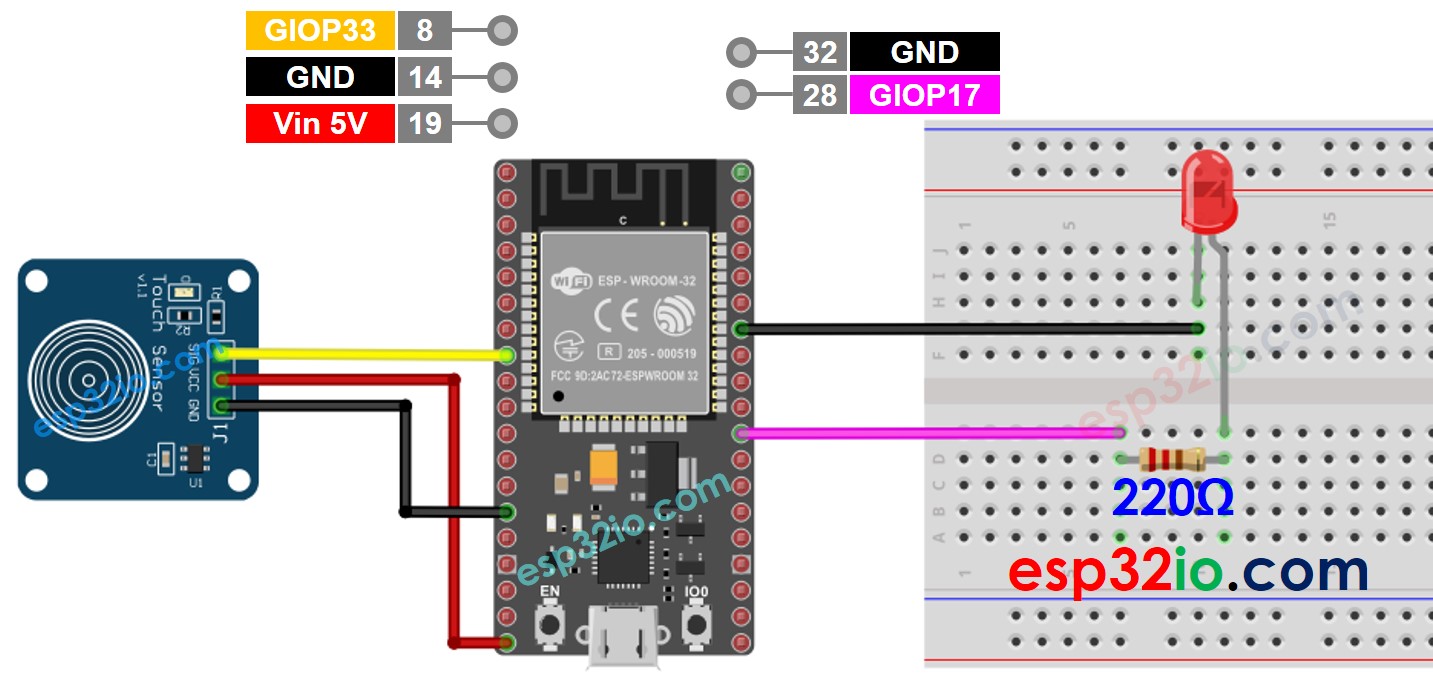
Dieses Bild wurde mit Fritzing erstellt. Klicken Sie, um das Bild zu vergrößern.
Wenn Sie nicht wissen, wie Sie ESP32 und andere Komponenten mit Strom versorgen, finden Sie Anleitungen im folgenden Tutorial: Wie man ESP32 mit Strom versorgt.
Schaltplan mit Stromversorgung durch einen 5-V-Adapter
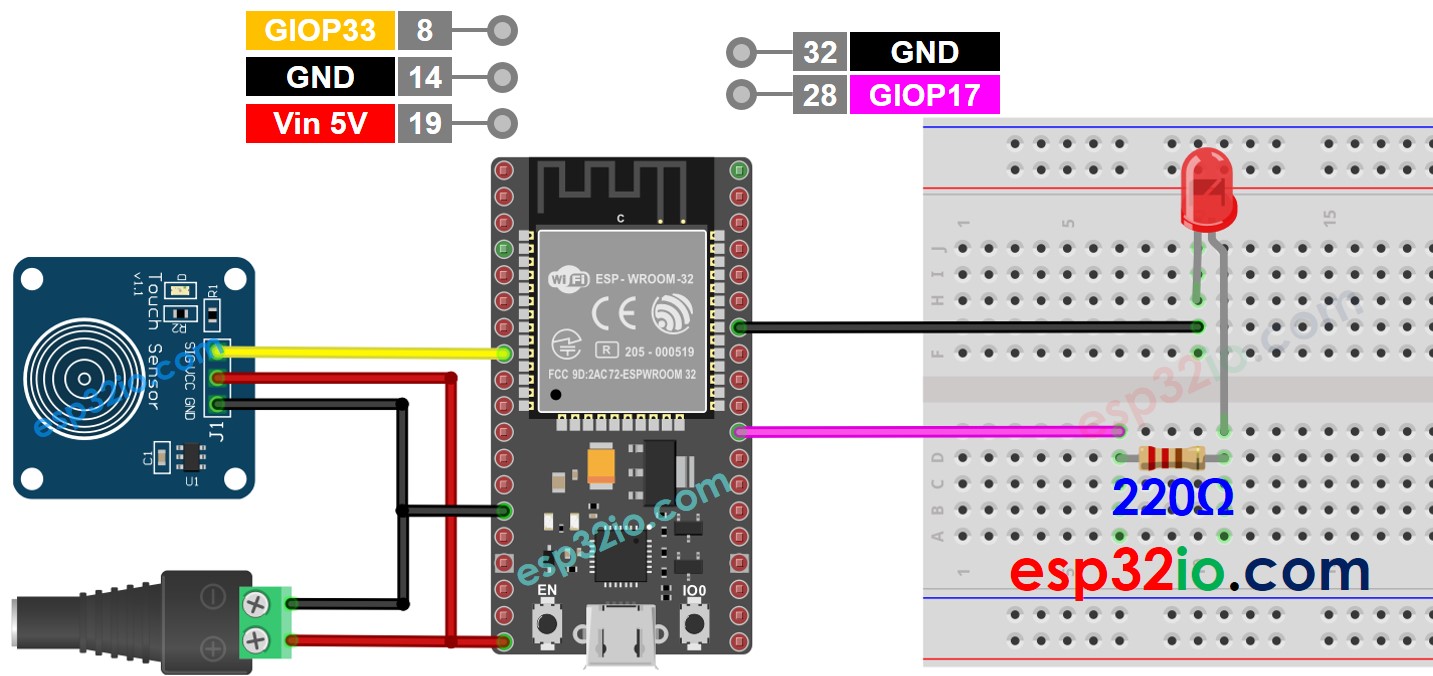
Dieses Bild wurde mit Fritzing erstellt. Klicken Sie, um das Bild zu vergrößern.
ESP32-Code
Schnelle Schritte
- Falls dies das erste Mal ist, dass Sie ESP32 verwenden, sehen Sie wie man die ESP32-Umgebung in der Arduino IDE einrichtet.
- Schließen Sie die Verkabelung wie im obigen Bild an.
- Schließen Sie das ESP32-Board über ein Micro-USB-Kabel an Ihren PC an.
- Öffnen Sie die Arduino IDE auf Ihrem PC.
- Wählen Sie das richtige ESP32-Board (z. B. ESP32 Dev Module) und den COM-Port aus.
- Kopieren Sie den obigen Code und fügen Sie ihn in die Arduino IDE ein.
- Kompilieren Sie den Code und laden Sie ihn auf das ESP32-Board hoch, indem Sie auf die Schaltfläche Hochladen in der Arduino IDE klicken.

- Berühre den Berührungssensor und halte ihn mehrere Sekunden lang gedrückt.
- Sieh den Zustand der LED.
Zeile für Zeile Code-Erklärung
Der obige ESP32-Code enthält eine zeilenweise Erklärung. Bitte lesen Sie die Kommentare im Code!
Video Tutorial
Wir erwägen die Erstellung von Video-Tutorials. Wenn Sie Video-Tutorials für wichtig halten, abonnieren Sie bitte unseren YouTube-Kanal , um uns zu motivieren, die Videos zu erstellen.
